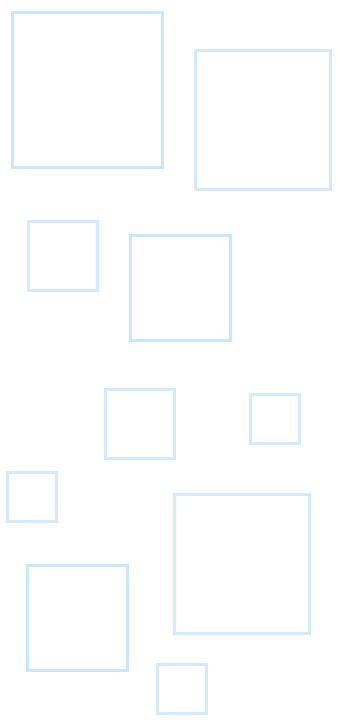FolderMill, oprogramowanie do przetwarzania dokumentów dla Windows, ma nowe uaktualnienie!
Możesz teraz dokładniej kontrolować swój przepływ pracy dotyczący dokumentów z nowymi przydatnymi funkcjami takimi jak dodawanie nowych stron do początków dokumentów PDF lub plików TIFF, nowa metoda kompresji PDF, drukowanie znaków cięcia, i więcej.
Ten program, oparty o monitorowanie Hot Folderów, wykonuje partiowe przetwarzanie różnych typów plików na bieżąco. Nasze oprogramowanie do drukowania i konwertowania pozwala użytkownikom zaoszczędzić czas przy pracy z wieloma dokumentami. Możesz przypisać różne zadania do Hot Folderów, które zostaną wykonane równocześnie. Program rozpoczyna przetwarzanie plików w momencie w którym znajdują się w Hot Folderze.
Co nowego w wersji 4.4:
Dodane:
- Dodawanie stron na początku istniejących plików PDF lub TIFF.
- Nowa funkcja kompresji PDF
- Drukowanie znaków cięcia w PDF
- Ustawianie rozmiaru arkuszu dla okładek
- Wykluczanie podfolderów z przetwarzania
- Lokalizacja dla Francuskiego
Ulepszone:
- Ulepszono Filtrowanie Rozmiarem Arkuszu: lepsze wykrywanie rozmiaru arkuszu
- Ulepszono parametry Akcji Dodawania tekstu lub znaku wodnego
- Ulepszono przetwarzanie plików dziennika
- Ulepszono ikony menu Windows 10 i nowe ikony Akcji
Naprawiono:
- Naprawiono pliki binarne i biblioteki dynamiczne (.exe, .dll)
- Naprawiono plugin Konwertuj do XPS
- Naprawiono format wyświetlania rozmiaru arkuszu w Akcji Filtrowanie Rozmiarem Arkuszu
Dodaj strony przed istniejącymi plikami PDF lub TIFF

Teraz możesz łączyć pliki PDF z większą ilością dostępnych opcji. FolderMill już mógł dodawać nowe strony do istniejących plików PDF, ale teraż może je dodać nie tylko na końcu ale też na początku. Aby dodać strony przed istniejącym PDFem, otwórz Akcję Konwertuj do PDF i zaznacz Wstaw przed istniejącym plikiem PDF z rozwijanego menu:
Możesz scalać i rozdzielać PDFy - po prostu skonfiguruj przetwarzanie plików PDF używając 1 z 4 dostępnych opcji:
- Zachowaj jak jest. Zachowuje oryginalną strukturę, nie łączy plików w żaden sposób
- Rozdziel na pojedyncze strony. Tworzy osobny plik dla każdej strony.
- Dodaj do istniejącego pliku PDF. Scala nowy plik z istniejącym PDFem (dodaje strony na końcu).
- Wstaw przed istniejącym plikiem PDF. Scala nowy plik z istniejącym PDFem (dodaje strony na początku).
Jeśli masz potrzebę scalania wielu stron PDF w specyficznej kolejności i okładki dokumentu muszą być na początku, nie jest to już problemem.
Możesz też scalać pliki TIFF używając tych samych opcji - poprzez dodawanie nowych plików do istniejących na końcu lub początku. Zaznacz Dodaj do istniejącego pliku TIFF lub Wstaw przed istniejącym plikiem TIFF w parametrach Akcji Konwertuj na Obraz. To dodaje nowe pliki do początku lub końca twojego wielostronnego pliku TIFF.
Nowa funkcja kompresji PDF

Nowy FolderMill może zmniejszać rozmiar twoich wyjściowych dokumentów PDF bez znacznej utraty jakości. Ta funkcja używa specjalnej metody przetwarzania która zmniejsza pliki PDF zachowując dobrą jakość. Zmniejsza ona rozmiar zawartych w PDFach obrazów i kompresuje je poprzez usunięcie osadzonych czcionek. Ten typ kompresji jest względnie skomplikowany i może zająć trochę czasu w przypadku większych dokumentów. W sumie jest to dobry sposób na zmniejszenie rozmiaru wyjściowych plików, nawet jeśli przetwarzanie może zająć więcej czasu niż zwykle.
Jak zmniejszyć rozmiar plików PDF z FolderMill
Wykonaj następujące kroki aby włączyć ten kompresor PDF:
- Stwórzy nowy Hot Folder
- Dodaj Akcję Konwertuj na PDF
- Otwórz parametry Akcji wciskając Ctrl + Alt + i
- Znajdź linijkę Optimize=0 i zmień ją na Optimize=1.
Czy wiesz że?
Kiedy dzielisz pliki PDF, możesz ustalić numer każdego pliku poprzez dodanie odpowiednich numerów strony do nazwy pliku. Aby ustawić szablon dla nazwy wyjściowych plików PDF, zmień linię OutFilenameTemplate="{Name}{-Page}.{Type}". Możesz znaleść ją w oknie Edytuj Ustawienia kiedy dodasz Akcję i wciśniesz Ctrl + Alt + i gdy okno parametrów Akcji jest widoczne.
Drukowanie znaków cięcia
Możesz teraz dodać znaki cięcia(znaki cięcia / przycinania) używając Akcji Drukuj Dokument w FolderMill. Znaki cięcia pozwalają ci zdefiniować gdzie przyciąć wydrukowany dokument. Te cienkie linie są drukowane w rogach plików PDF lub obrazów. Ta funkcja może okazać się bezcenna gdy musisz przyciąć marginesy dookoła obiektu który nie ma wyraźnych granic. Drukarki generalnie nie mogą drukować na samych krawędziach papieru, więc aby dodać widoczne znaki cięcia, drukuj na większym arkuszu niż docelowy rozmiar swojego obrazu lub dokumentu.
Aby dodać znaki cięcia, dodaj nową Akcję Drukuj dokument i wciśnij Ctrl + Alt + i kiedy okno parametry Akcji się pojawi. Znajdź linię PrintCutmarks=0 i zmień ją na PrintCutmarks=1.
Ustaw rozmiar arkuszu dla okładek
Teraz możesz ustawić pożądany rozmiar arkuszu dla okładek. FolderMill opcjonalnie wstawia okładki aby wyodrębnić wydrukowane wersje papierowe dokumentów. Domyślnie, okładki mają format arkuszu A4, ale teraz możesz go zmienić.
Aby ustawić pożądany rozmiar arkuszu dla stron serwisowych, dodaj nową Akcję Drukuj Dokument, zaznacz opcję Drukuj okładkę, otwórzy Edytor Plików Ini wciskając Ctrl + Alt + i i znajdź linijkę AdditionalPaperSize="" w sekcji [General]. Zmień ją na jedną z linii poniżej aby ustawić pożądany format arkuszu:
| Linijka i wartość | PRozmiar papieru |
| AdditionalPaperSize=”” | A4 (default) |
| A-series | |
| AdditionalPaperSize=”A0″ | A0 |
| AdditionalPaperSize=”A1″ | A1 |
| AdditionalPaperSize=”A2″ | A2 |
| AdditionalPaperSize=”A3″ | A3 |
| AdditionalPaperSize=”A4″ | A4 |
| AdditionalPaperSize=”A5″ | A5 |
| AdditionalPaperSize=”A6″ | A6 |
| B-series | |
| AdditionalPaperSize=”B0″ | B0 |
| AdditionalPaperSize=”B1″ | B1 |
| AdditionalPaperSize=”B2″ | B2 |
| AdditionalPaperSize=”B3″ | B3 |
| AdditionalPaperSize=”B4″ | B4 |
| AdditionalPaperSize=”B5″ | B5 |
| AdditionalPaperSize=”B6″ | B6 |
| ANSI | |
| AdditionalPaperSize=”ANSI-A” | ANSI-A |
| AdditionalPaperSize=”ANSI-B” | ANSI-B |
| AdditionalPaperSize=”ANSI-C” | ANSI-C |
| AdditionalPaperSize=”ANSI-D” | ANSI-D |
| AdditionalPaperSize=”ANSI-E” | ANSI-E |
| Popularne amerykańskie formaty | |
| AdditionalPaperSize=”Letter” | Letter |
| AdditionalPaperSize=”Tabloid” | Tabloid |
| AdditionalPaperSize=”Legal” | Legal |
| AdditionalPaperSize=”Statement” | Statement |
| AdditionalPaperSize=”Executive” | Executive |
| AdditionalPaperSize=”Folio” | Folio |
| AdditionalPaperSize=”Quarto” | Quarto |
| AdditionalPaperSize=”Note” | Note |
| Koperta | |
| AdditionalPaperSize=”Envelope#9″ | Envelope#9 |
| AdditionalPaperSize=”Envelope#10″ | Envelope#10 |
| AdditionalPaperSize=”Envelope#11″ | Envelope#11 |
| AdditionalPaperSize=”Envelope#12″ | Envelope#12 |
| AdditionalPaperSize=”Envelope#14″ | Envelope#14 |
| AdditionalPaperSize=”Envelope#16″ | Envelope#16 |
| AdditionalPaperSize=”EnvelopeC3″ | EnvelopeC3 |
| AdditionalPaperSize=”EnvelopeC4″ | EnvelopeC4 |
| AdditionalPaperSize=”EnvelopeC5″ | EnvelopeC5 |
| AdditionalPaperSize=”EnvelopeC6″ | EnvelopeC6 |
| AdditionalPaperSize=”EnvelopeC65″ | EnvelopeC65 |
| AdditionalPaperSize=”EnvelopeB4″ | EnvelopeB4 |
| AdditionalPaperSize=”EnvelopeB5″ | EnvelopeB5 |
| AdditionalPaperSize=”EnvelopeB6″ | EnvelopeB6 |
| AdditionalPaperSize=”EnvelopePersonal” | EnvelopePersonal |
| AdditionalPaperSize=”EnvelopeMonarch” | EnvelopeMonarch |
| ARCH | |
| AdditionalPaperSize=”ARCH A” | ARCH A |
| AdditionalPaperSize=”ARCH B” | ARCH B |
| AdditionalPaperSize=”ARCH C” | ARCH C |
| AdditionalPaperSize=”ARCH D” | ARCH D |
| AdditionalPaperSize=”ARCH E” | ARCH E |
| AdditionalPaperSize=”ARCH E1″ | ARCH E1 |
| AdditionalPaperSize=”ARCH E2″ | ARCH E2 |
| AdditionalPaperSize=”ARCH E3″ | ARCH E3 |
Wykluczanie podfolderów z przetwarzania
Domyślnie, program przetwarza pliki ze wszystkich podfolderów w Hot Folderze. W nowej wersji FolderMill, możesz wyłączyć przetwarzanie podfolderów w danym Hot Folderze. Po włączeniu tej opcji, FolderMill będzie przetwarzać tylko pliki umieszczone w Hot Folderze, ale nie podfolderach.
Aby włączyć tą funkcję, stwórz Hot Folder, dodaj Akcję lub sekwencję Akcji i zastosuj wymagane ustawienia. Potem wciśnij Ctrl + Alt + R aby otworzyć zaawansowane opcje Hot Folderu, znajdź linijkę RecurseSubfolders=1 i zmień ją na RecurseSubfolders=0:
Możesz zrobić to samo dla wszystkich Hot Folderów - po prostu otwórz zaawansowane ustawienia w Panelu Kontrolnym Folder Mill (Ctrl + Alt + G) i ustaw RecurseSubfolders na 0.
Ulepszone Filtrowanie Rozmiarem Arkuszu: lepsze wykrywanie rozmiaru arkuszu
FolderMill może wykluczyć lub dodać pewne pliki z przetwarzania na podstawie rozmiaru ich arkuszu poprzez Akcję Filtrowanie Rozmiarem Arkuszu. Ulepszyliśmy tą Akcję poprzez dodanie tolerancji według Standardów ISO 216. Teraz, FolderMill wykrywa rozmiary arkuszu lepiej dzięki objęciu wariacji w rozmiarach arkuszu.
Tolerancje określone w standardzie to:
- ±1.5 mm dla wymiarów do 150 mm
- ±2.0 mm dla wymiarów w zakresie od 150 do 600 mm
- ±3.0 mm dla wymiarów powyżej 600 mm
Inne ulepszenia i poprawki
FolderMill przeszedł także przez serię innych pomniejszych ulepszeń i poprawek:
- Ulepszono Akcję Dodaj tekst lub znak wodny. Aplikacja znaków wodnych działa teraz lepiej dzięki ulepszonym parametrom dla marginesów i wyrównania.
- Ulepszone przetwarzanie plików dziennikowych. Pliki dziennikowe zostały przepracowane i mają teraz więcej przydatnych i mniej niepotrzebnych informacji.
- Ulepszone ikony menu Windows 10 i nowe ikony Akcji. Dodaliśmy nowe skróty dla użytkowników Windows 10 i nowe ikony aby lepiej reprezentować Akcje.
- Naprawiono pliki binarne i biblioteki dynamiczne (.exe, .dll). Pliki bibliotek dynamicznych i binarne (.exe, .dll) mają teraz poprawne metadane, takie jak prawa autorskie, numer produktu, etc.
- Naprawiono plugin Konwertuj do XPS. Plugin Konwertuj do XPS, dostępny na żądanie, został naprawiony i poprawiony.
- Naprawiono format wyświetlania rozmiaru arkuszu w Akcji Filtrowanie Rozmiarem Arkuszu. W przeszłości, rozmiary arkuszu były wyświetlane niepoprawnie w niektórych wypadkach. Zostało to teraz naprawione.
Pobieranie
Darmowa wersja FolderMill jest dostępna naszej stronie pobierania. Ma pełen zakres funkcji i może być użyta do ewaluacji i testowania. Wypróbuj i poznaj korzyści jakie przyniesie Twojej firmie!
Możesz także poprosić o pełną wersję trialową FolderMill na 14 dni.
O FolderMill
FolderMill – to działające przy serwerze oprogramowanie dla sprawnego przepływu dużych dokumentów. Program monitoruje foldery i automatycznie przetwarza przychodzące dokumenty w realnym czasie. Może natychmiast wydrukować 70+ typów plików na PDF, TIFF, PNG lub JPEG. FolderMill wykonuje także inne zadania, jak zmiana nazw plików, kopiowanie plików, uruchomienie skryptu, dodanie znaku wodnego i więcej.
Darmowy update i 50% zniżki
Nowa wersja FolderMill jest dostępna za darmo dla zarejestrowanych użytkowników FolderMill 4.x, i z 50% zniżką dla tych, którzy zakupili wcześniejsze wersje FolderMill.